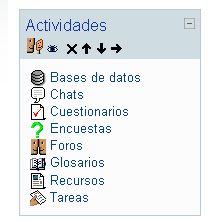Navegando por el Aula Virtual
Descripción del Aula virtual
El aula virtual de Moodle en la que vas a trabajar consta de tres zonas:
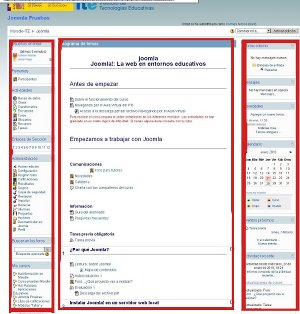
Zona central. Es la página inicial del curso. Se divide en dos partes:
- Una descripción general del funcionamiento de los cursos y de los elementos del aula virtual con los que te vas a encontrar. Incluye tutoriales explicativos y una versión en .pdf para que la puedas descargar.
- El curso. Los contenidos aparecen organizados en el orden que deben ser estudiados. Incluye herramientas de comunicación (foros, charlas), documentos de información (guía didáctica del curso, preguntas más frecuentes sobre contenido y/o tareas), la tarea previa obligatoria, los distintos módulos (su composición varía según los cursos, pero, en general incluyen contenidos, autoevaluaciones y evaluaciones; opcionalmente pueden añadir foros propios, preguntas frecuentes, materiales, charlas, etc.), un glosario con términos específicos utilizados en el curso, materiales anexos incluidos en el apartado “para ampliar” (descarga en .pdf del curso completo, tutoriales, si se han utilizado en el curso, ejemplos de actividades y enlaces a sitios de interés), la valoración final, un apartado donde se comunicará al alumnado si tiene derecho a certificación, bibliografía sobre el tema del curso y una relación de los autores/-as.
Zona izquierda. Incluye varios bloques:
- Usuarios
en línea
 : Muestra a los participantes que han entrado al curso y están en
línea. Desde aquí puedes disponer de mensajería
instantánea con todos ellos.
: Muestra a los participantes que han entrado al curso y están en
línea. Desde aquí puedes disponer de mensajería
instantánea con todos ellos.
- Personas
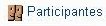 : Son los nombres de los participantes. Pinchando sobre los nombres accedes a su perfil.
: Son los nombres de los participantes. Pinchando sobre los nombres accedes a su perfil.
- Actividades
 : Recoge los distintos tipos de elementos que integran los cursos en Moodle. Es un atajo para acceder a todas las bases de datos del curso, todas las charlas, los foros, glosarios, autoevaluaciones, recursos, tareas y wikis.
: Recoge los distintos tipos de elementos que integran los cursos en Moodle. Es un atajo para acceder a todas las bases de datos del curso, todas las charlas, los foros, glosarios, autoevaluaciones, recursos, tareas y wikis.
-
Enlaces de sección: llevan a los distintos módulos del curso.
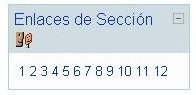
-
Administración: los elementos que aparecen aquí varían en función del rol que tenga asignado el participante. Desde el rol alumno/a se tiene acceso al propio perfil y a sus calificaciones.
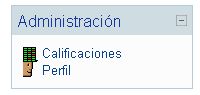
- Buscar en
los foros: te permite localizar mensajes según distintos criterios (por
palabras, frases, fecha, etc.)
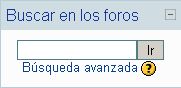
- Mis cursos: aparecerán los cursos de la plataforma Moodle del ITE en los que estés inscrito.
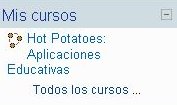
Zona derecha. Incluye varios bloques:
-
Correo interno. Desde aquí puedes enviar mensajes de correo a cualquier participante del curso, recibirlos y clasificarlos en carpetas, si lo deseas.
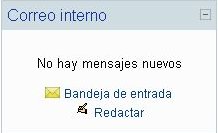
- Mensajes. Aparece el número de correos nuevos que has recibido.
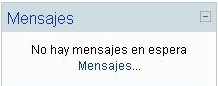
- Novedades. Noticias, avisos, etc.
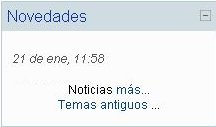
- Calendario. Aparecen destacadas las fechas más importantes para la realización del curso.
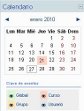
- Eventos próximos. Por si se te habías olvidado…
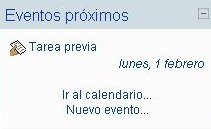
- Actividad reciente. Historial de las últimas acciones que se han llevado a cabo.

Para navegar por el aula debes tener en cuenta que:
-
En la parte superior izquierda se indica la ruta de navegación. Este camino parte de Moodle-ITE, que es la página principal de la plataforma. A continuación aparece el nombre del curso. Cuando accedas a algún elemento de la zona central, en la ruta de navegación aparecerá el tipo de actividad en el que estás (recurso, tarea, foro, Wiki, etc.). Para volver a la página inicial, deberás pinchar en el nombre del curso.
-
Una vez que entras a cualquier elemento del aula, aparece el desplegable de acceso rápido en la parte superior derecha de la página. Desde él puedes llegar a cualquier punto de la zona central del aula.
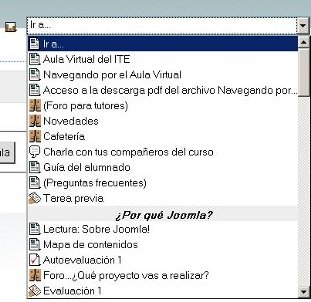
-
Otra forma de volver a la página inicial desde las distintas actividades es pinchar en el nombre del curso, que aparece al final de cada página.
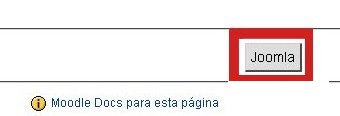
-
Recuerda que desde el bloque actividades también puedes llegar a los elementos del curso, clasificados por tipos (bases de datos, charlas, foros, glosarios, autoevaluaciones, recursos, tareas y wikis).